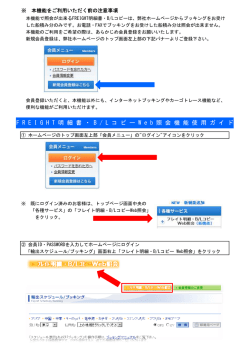1 TTInstaller(Mac OS X 版)を実行する方法(共通手順部分) 作成日
TTInstaller(Mac OS X 版)を実行する方法(共通手順部分) 作成日:2014-04-28 TTInstaller(Mac OS X 版)は、東工大のネットワークに接続された PC で実行できます。東工大のネット ワークに接続していない PC では実行できません。 TTInstaller(Mac OS X 版)は、以下の OS で実行することを想定して作成されています。 Mac OS X 10.4, Mac OS X 10.5, Mac OS X 10.6, OS X Lion, OS X Mountain Lion, OS X Mavericks 1 日付と時刻を正しく設定する。 <参考> Mac OS X 10.6: 日付と時刻を設定する http://support.apple.com/kb/PH7265?viewlocale=ja_JP Mac OS X 10.6: Setting the date and time http://support.apple.com/kb/PH7265?viewlocale=en_US OS X Lion: 日付と時刻を設定する http://support.apple.com/kb/PH4233?viewlocale=ja_JP OS X Lion: Set the date and time http://support.apple.com/kb/PH4233?viewlocale=en_US OS X Mountain Lion: 日付と時刻を設定する http://support.apple.com/kb/PH11081?viewlocale=ja_JP OS X Mountain Lion: Set the date and time http://support.apple.com/kb/PH11081?viewlocale=en_US OS X Mavericks: 日付と時刻のオプションを設定する http://support.apple.com/kb/PH14090?viewlocale=ja_JP OS X Mavericks: Set date and time options http://support.apple.com/kb/PH14090?viewlocale=en_US 2 ダウンロードした TTInstaller(Mac OS X 版)をダブルクリック。 1 3 Control キーを押して、TTInstaller をクリックし、ポップアップメニューから「開く」を選択し、 「開く」をクリック。 4 「 “TTInstaller”を開くには、Java SE 6 ランタイムが必要です。今すぐインストールしますか?」 と表示された場合、 4.1 ~ 4.5 を実施。 4.1 インターネットに接続していない場合は、インターネットに接続する。 4.2 [インストール]をクリック。 2 4.3 [同意する]をクリック。 4.4 [OK]をクリック。 3 4.5 「 “TTInstaller”は、開発元が未確認のため開けません。」と表示された場合、 4.5.1 ~ 4.5. 2 を実施。 4.5.1 [OK]をクリック。 4.5.2 Control キーを押して、TTInstaller をクリックし、ポップアップメニューから「開く」 を選択し、 「開く」をクリック。 4 5 「 “TTInstaller”の開発元は未確認です。開いてもよろしいですか?」または「“TTInstaller”は、 アプリケーションで、インターネットからダウンロードされました。開いてもよろしいですか?」 と表示された場合、[開く]をクリック。 5 6 [Japanese]をクリック。 7 [次へ]をクリック。 6 8 [はい、同意します。]をクリック。 7 9 [次へ]をクリック。 8 10 「あなたの東工大ポータルのログイン ID」1と「あなたの東工大ポータルのログインパスワード」を 入力して、[次へ]をクリック。 TTInstaller(Mac OS X 版)をダウンロードする際に、東工大ポータルにログインしたアカウントの情報 を入力する必要があります。TTInstaller(Mac OS X 版)をダウンロードしてから 24 時間以上経過してい る場合は、再度 TTInstaller(Mac OS X 版)をダウンロードする必要があります。 1 9 10
© Copyright 2025